6 Решения за грешката “Aw, Snap!” в Google Chrome

Разберете как да се справите с грешката “Aw, Snap!” в Chrome, с списък на ефективни методи за решаване на проблема и достъп до сайтовете, които желаете.
Неограничените и евтини планове за данни все още са мечта за мнозина. Въпреки това, потребителите в развитите страни като САЩ, Обединеното кралство и Япония и т.н. имат комфорта на евтини неограничени планове за данни. Но други нации все още имат недостиг на надеждни и евтини интернет доставчици, които забраняват на потребителите да се наслаждават на плодовете на интернет. За щастие, сега Google показа загрижеността си и пусна ново приложение за всички потребители на Android, известно като Datally. Това приложение ви помага да разберете как се използват вашите данни, как можете да ги проверите и как можете да ги запазите.
Тестването на приложението започна преди няколко месеца във Филипините, наречено Triangle. Но след завършване на успешната фаза на експериментиране сега приложението е пуснато в световен мащаб. Резултатите, постигнати от приложението във Филипините, бяха доста обнадеждаващи. Според Caesar Sengupta VP, Next Billion Users Team, „тествахме Datally във Филипините през последните няколко месеца и хората спестяват до 30 процента от своите данни“.
Сега, връщайки се към приложението, това приложение не само ефективно ви помага да контролирате вашите клетъчни данни, но също така ви препоръчва да се свържете с обществен Wi-Fi, когато е налице.
Трябва да прочетете: Сл��дете използването на телефона на вашето дете с Google Family Link
Как да започнете с приложението
Това е едно от най-простите приложения за спестяване на данни, налични в Play Store. Освен това, това е едно от приложенията, което е проектирано от самия Google и което разбира вашия телефон с Android по-добре от Google.
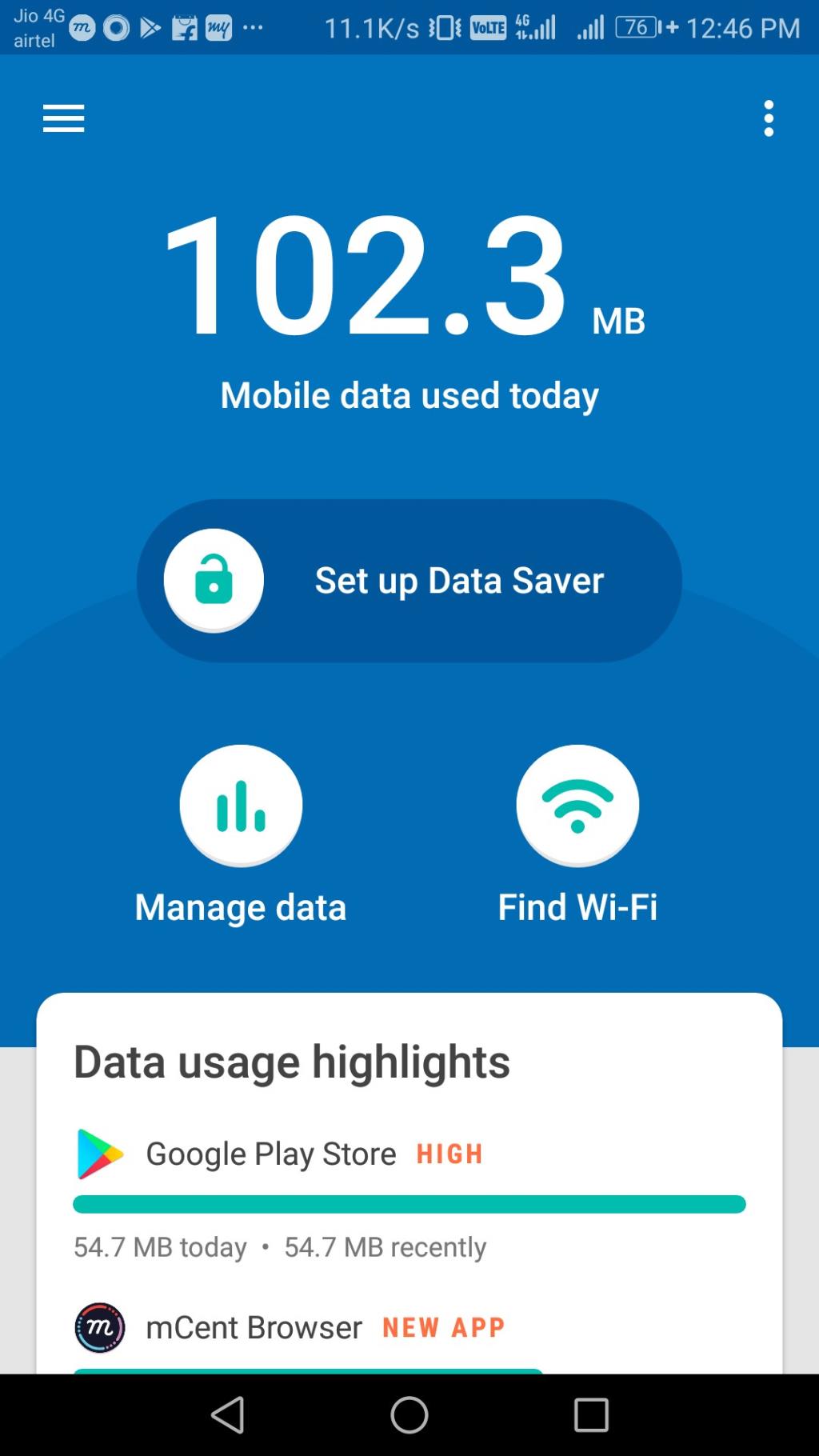
Ако обаче искате да предоставите достъп до данни на което и да е приложение като Gmail или Whatsapp, просто докоснете Управление на данните, последвано от приложението, за което предоставяте достъп до данни.
Трябва да прочетете: 5 впечатляващи съвета и трика за Google Pixel Buds
Основни характеристики на приложението:
Помощ за подценяване на използването на данни: Можете да проследявате използването на данни от различни приложения на почасова, дневна, седмична или дори месечна база.
Проследяване на използването на данни в реално време: Това е една от най-забележимите характеристики на приложението. Балонът Data Saver ви помага да проследявате използването на данни, докато използвате приложение в реално време. Освен това по всяко време можете да блокирате данните с едно докосване, в случай че установите, че приложението използва твърде много данни.
Wi-Fi Finder: Това е функция, която изпълнява желанието ви да получите повече данни от това, което притежавате. Datally ви помага да намерите близкия обществен Wi-Fi, така че да можете да продължите, дори ако всичките ви клетъчни данни са изчерпани.
И ако все още не се борите с всички тези функции, тогава в близко бъдеще предстои още много.
Според Google тези две и много други функции са във фаза на тестване и скоро ще бъдат въведени.
Трябва да прочетете: Google Pixel 2: Всичко, което искате да знаете
Така че, ако използвате Android версия 5 и по-нова на вашия смартфон, започнете да използвате това приложение сега, тъй като запазените данни са равни на спечелените данни.
Разберете как да се справите с грешката “Aw, Snap!” в Chrome, с списък на ефективни методи за решаване на проблема и достъп до сайтовете, които желаете.
Spotify може да има различни обичайни грешки, като например музика или подкасти, които не се възпроизвеждат. Това ръководство показва как да ги поправите.
Изчистете историята на изтеглените приложения в Google Play, за да започнете отначало. Предлагаме стъпки, подходящи за начинаещи.
Имали ли сте проблем с приложението Google, което показва, че е офлайн, въпреки че имате интернет на смартфона? Прочетете това ръководство, за да намерите доказаните решения, които работят!
Ако се чудите какво е този шумен термин fog computing в облачните технологии, то вие сте на правилното място. Четете, за да разберете повече!
В постоянно променящия се свят на смартфоните, Samsung Galaxy Z Fold 5 е чудо на инженерството с уникалния си сгъваем дизайн. Но както и да изглежда футуристично, той все още разчита на основни функции, които всички използваме ежедневно, като включване и изключване на устройството.
Ако не сте сигурни какво означават импресии, обхват и взаимодействие във Facebook, продължете да четете, за да разберете. Вижте това лесно обяснение.
Уеб браузърът Google Chrome предоставя начин да промените шрифтовете, които използва. Научете как да зададете шрифта по ваше желание.
Вижте какви стъпки да следвате, за да изключите Google Assistant и да си осигурите малко спокойствие. Чувствайте се по-малко наблюдавани и деактивирайте Google Assistant.
Как да конфигурирате настройките на блокера на реклами за Brave на Android, следвайки тези стъпки, които могат да се извършат за по-малко от минута. Защитете се от натрапчиви реклами, използвайки тези настройки на блокера на реклами в браузъра Brave за Android.







